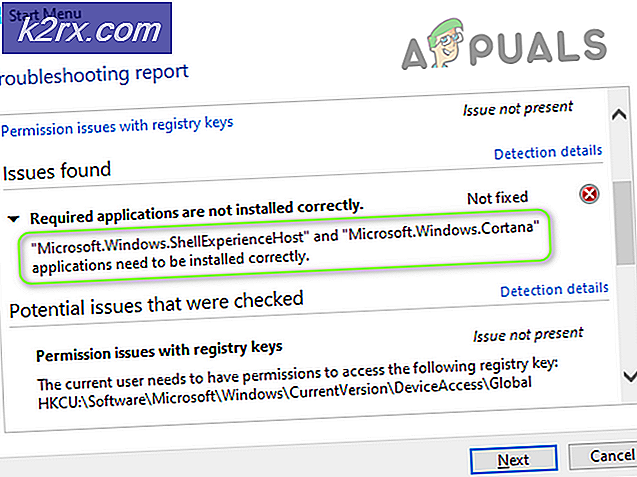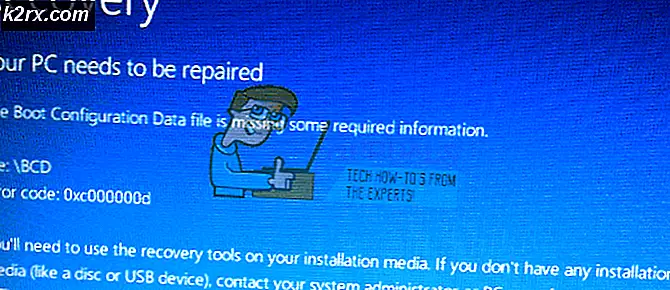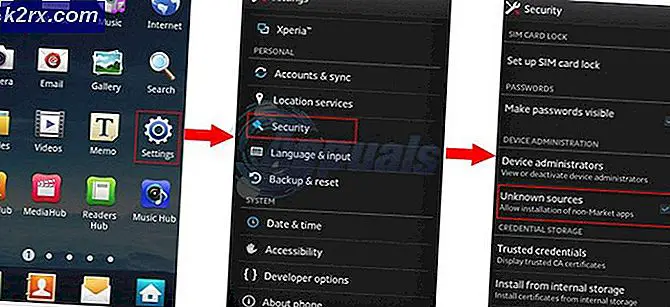วิธีการป้องกันรหัสผ่านหรือเข้ารหัสไฟล์ Excel
การปกป้องโลกดิจิทัลของคุณจากการซักซ้อมเป็นความคิดที่ดีเสมอไปโดยเฉพาะอย่างยิ่งหากคุณมีข้อมูลส่วนตัวที่เก็บอยู่ในไฟล์ของคุณ Microsoft Excel เป็นเครื่องมือที่ยอดเยี่ยมในการจัดเก็บและจัดการข้อมูลของคุณ จากรายการสิ่งที่ต้องทำที่ง่ายไปจนถึงใบแจ้งหนี้และรายชื่อลูกค้า หากคุณมีข้อมูลสำคัญใด ๆ ในไฟล์ Excel ขอแนะนำให้คุณเข้ารหัสไฟล์ Excel ของคุณ
แม้ว่า Excel 2010 ขึ้นไปมีการเข้ารหัสที่ดีกว่า แต่ก็ยังไม่เพียงพอที่จะปกป้องข้อมูลที่มีความละเอียดอ่อนสูงของคุณ คุณสามารถใช้คุณลักษณะการป้องกันด้วยรหัสผ่าน Excel เพื่อป้องกันไม่ให้ผู้เข้าชมแบบสบาย ๆ หรือใช้เป็นชั้นความปลอดภัยพิเศษได้ อย่างไรก็ตามหากคุณกังวลเกี่ยวกับความปลอดภัยของไฟล์ของคุณจริงๆให้ใช้ Windows BitLocker หรือ VeraCr ypt (Open Source)
อย่าสับสนกับการป้องกันด้วยรหัสผ่าน คุณสามารถป้องกันด้วยรหัสผ่านสมุดงานหรือแผ่นงานเพื่อไม่ให้ผู้ใช้เปลี่ยนสมุดงานหรือแผ่นงาน Excel ได้ อย่างไรก็ตามผู้ใช้ยังคงสามารถดูเนื้อหาได้ ในทางกลับกันการเข้ารหัสสมุดงานจะต้องใช้รหัสผ่านเพื่อเปิด ดังนั้นผู้ใช้จะไม่สามารถเห็นเนื้อหาของสมุดงานได้โดยไม่ต้องป้อนรหัสผ่าน
วิธีการป้องกันไฟล์ Excel เพื่อป้องกันการเปลี่ยนแปลง
คุณสามารถป้องกันแผ่นงาน Excel หรือสมุดงานทั้งหมดด้วยรหัสผ่าน หากต้องการป้องกันไฟล์ Excel ด้วยรหัสผ่านให้ทำตามขั้นตอนต่อไปนี้
เปิดสมุดงาน Excel หรือแผ่นงานที่คุณต้องการปกป้อง ไปที่แท็บ Review และคลิก Protect Workbook หรือ Protect Sheet
PRO TIP: หากปัญหาเกิดขึ้นกับคอมพิวเตอร์หรือแล็ปท็อป / โน้ตบุ๊คคุณควรลองใช้ซอฟต์แวร์ Reimage Plus ซึ่งสามารถสแกนที่เก็บข้อมูลและแทนที่ไฟล์ที่เสียหายได้ วิธีนี้ใช้ได้ผลในกรณีส่วนใหญ่เนื่องจากปัญหาเกิดจากความเสียหายของระบบ คุณสามารถดาวน์โหลด Reimage Plus โดยคลิกที่นี่หน้าต่างป้องกันสมุดงานหรือแผ่นป้องกันจะปรากฏขึ้น เลือกตัวเลือกที่จำเป็นและพิมพ์รหัสผ่านของคุณ บันทึกไฟล์ในขณะที่ขั้นตอนนี้จะป้องกันไฟล์จากการเปลี่ยนแปลงที่ไม่พึงประสงค์ผู้ใช้จะยังสามารถดูเนื้อหาได้
วิธีการเข้ารหัสไฟล์ Excel เพื่อหลีกเลี่ยงการเข้าถึงโดยไม่ได้รับอนุญาต
เมื่อต้องการเข้ารหัสสมุดงานทั้งหมดให้ทำตามขั้นตอนต่อไปนี้
เปิดสมุดงาน Excel ที่ต้องการ ไปที่เมนู ไฟล์ แล้วคลิก ป้องกันเวิร์กบุ ค เลือก เข้ารหัสด้วยรหัสผ่าน จากรายการแบบเลื่อนลงที่เกิดขึ้น
พิมพ์และพิมพ์รหัสผ่านใหม่
บันทึกไฟล์
วิธี Unencrypt Excel Files
หากต้องการยกเลิกการเข้ารหัสไฟล์ให้ทำตามขั้นตอนต่อไปนี้
เปิดไฟล์ที่เข้ารหัส คุณจะต้องป้อนรหัสผ่านเพื่อเปิด
ไปที่เมนู แฟ้ม และคลิก ป้องกันเวิร์กบุ ค เลือก เข้ารหัสด้วยรหัสผ่าน จากรายการแบบเลื่อนลงที่เกิดขึ้น
ช่องรหัสผ่านจะปรากฏขึ้น ลบรหัสผ่านและคลิก ตกลง
PRO TIP: หากปัญหาเกิดขึ้นกับคอมพิวเตอร์หรือแล็ปท็อป / โน้ตบุ๊คคุณควรลองใช้ซอฟต์แวร์ Reimage Plus ซึ่งสามารถสแกนที่เก็บข้อมูลและแทนที่ไฟล์ที่เสียหายได้ วิธีนี้ใช้ได้ผลในกรณีส่วนใหญ่เนื่องจากปัญหาเกิดจากความเสียหายของระบบ คุณสามารถดาวน์โหลด Reimage Plus โดยคลิกที่นี่